显示 Windows Defender 使用 WinDefLogView 检测到的所有威胁
WinDefLogView 是Nirsoft的一个新的便携式应用程序。该程序显示有关默认 Windows 安全解决方案检测到的最近威胁的信息。
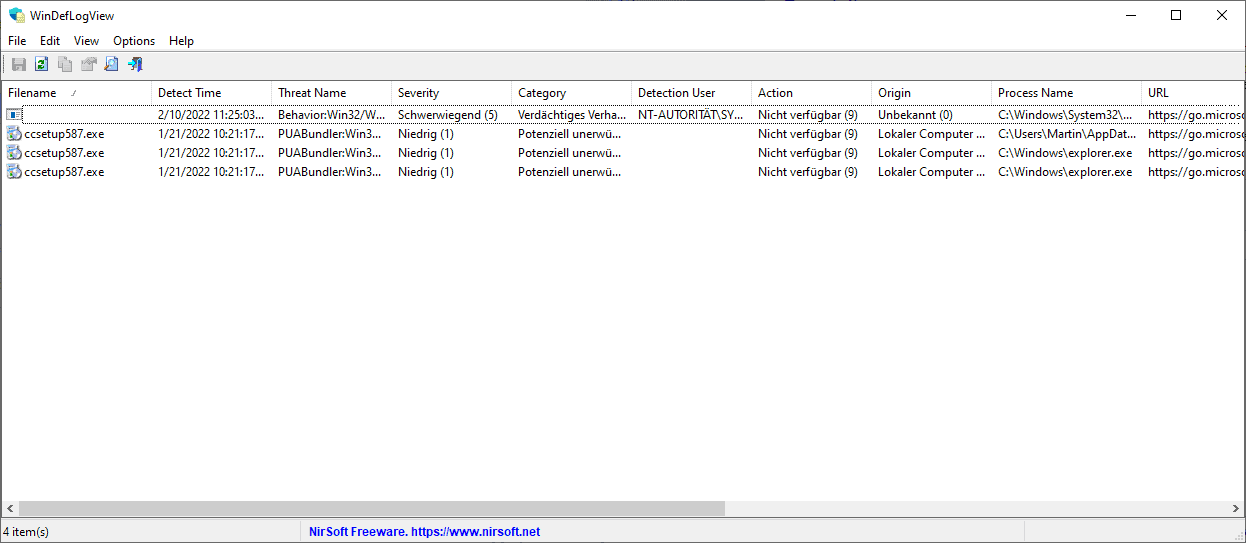
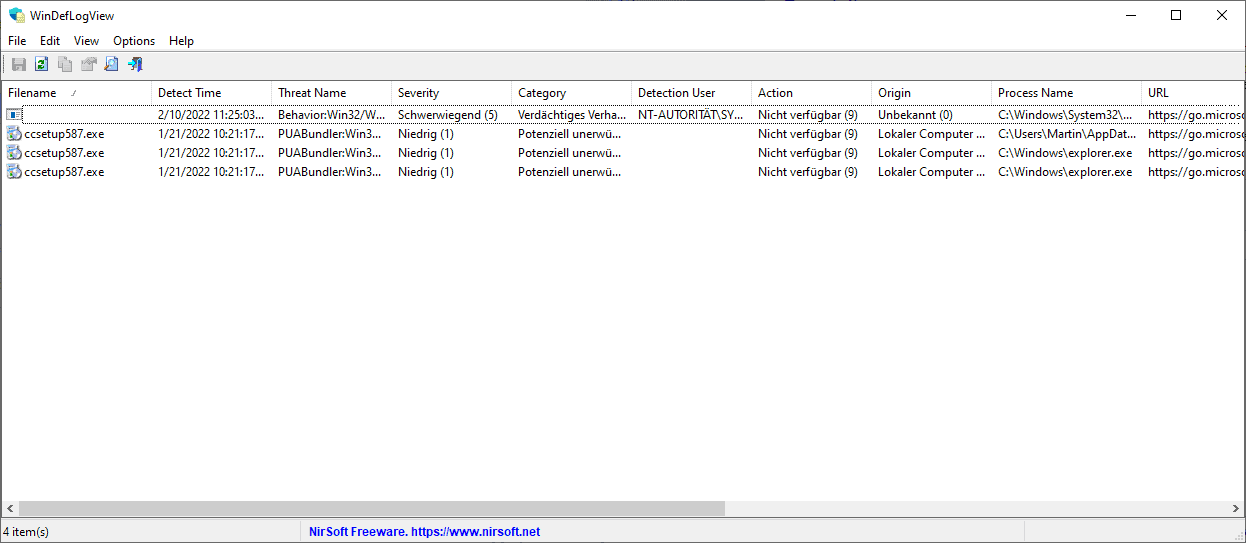
虽然可以在其他地方检查检测到的威胁,但这样做需要在 Windows 安全应用程序中单击几下。结果的显示方式也不适合快速了解最近的威胁。
WinDefLogView 是一个典型的 Nirsoft 应用程序。它体积小,便于携带。只需从 Nirsoft 网站下载存档,在系统上解压,然后运行可执行文件即可启动应用程序。该程序仅与 Microsoft 的 Windows 10 和 11 操作系统兼容,但它可以在旧版本的 Windows(例如 Windows 7)上运行,以显示来自运行 Windows 10 或 11 的远程系统的信息。
该界面在表格中显示所有检测到的威胁。每行列出文件名、检测名称、威胁名称、严重性、类别、操作、来源、进程名称等。单击列标题会相应地对列表进行排序,例如,按日期或严重性。
快捷键 Ctrl-F 或选择 Edit > Find 会显示一个搜索选项以根据输入进行过滤;如果显示大量威胁,这很有用。选择文件 > 选择数据源使您能够从远程计算机系统或外部文件夹中检索数据。
右键单击菜单显示几个选项。最有趣的是打开 Microsoft 网站上的威胁 URL,它提供了有关检测到的威胁的更多信息。
WinDefLogView 是一个威胁查看器,这意味着它不提供任何选项来对其显示的威胁做出反应。部分或全部行可以多种格式导出到本地系统,包括 CSV、JSON 和 XML。也可以使用 CTRL-C 直接复制项目。然后可以将复制的项目粘贴到 Excel 等电子表格应用程序中。
Nirsoft 网站上的说明:
WinDefLogView 是适用于 Windows 10 和 Windows 11 的工具,可读取 Windows Defender 的事件日志(Microsoft-Windows-Windows Defender/Operational)并显示 Windows Defender 在您的系统上检测到的威胁日志。对于每个日志行,都会显示以下信息:文件名、检测时间、威胁名称、严重性、类别、检测用户、操作、来源等…
您可以在本地计算机、网络上的远程计算机以及插入计算机的外部磁盘上查看检测到的威胁日志。
